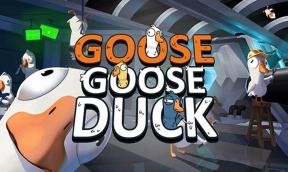כיצד להשבית סינכרון קבצים עבור Adobe Creative Cloud?
Miscellanea / / August 05, 2021
אם אתה משתמש Adobe Creative Cloud, אתה חייב להשתמש באחסון שמירת קבצים מקוון המוצע על ידי זה. באופן כללי, כאשר משתמשים רוכשים ומחברים לחשבונם Adobe Creative Cloud מאפשר אוטומטית תהליך גיבוי או סנכרון. תהליך זה שומר בענן את כל הקבצים הדרושים שנוצרו באמצעות אפליקציות Adobe. בדרך זו, נתוני המשתמש נשארים מגובים בענן, וגם אם הם מאבדים נתונים לא מקוונים, הם יכולים להחזיר אותם מהענן. אך לא כל המשתמשים זקוקים לשירותי סינכרון, ולכן הם מחפשים כיצד להשבית את סנכרון הקבצים עבור ענן Adobe Creative. שירות הסינכרון מועיל מאוד, אך ברוב המקרים הוא אוכל את רוחב הפס שלך באינטרנט.
כולנו מכירים את אדובי. אדובי הינה חברה המציעה סוגים שונים של תוכנות יצירתיות. אי שם בחיי היומיום שלנו, אנו מגיעים סביב תוכנת Adobe אחרת כמו פוטושופ, מאייר, אפטר אפקטים, ועוד רבים אחרים. אם אתה משתמש קבוע בתוכנה זו, עליך להשתמש ב- Creative Cloud. ואם אתה משתמש ב- Adobe Creative Cloud, הוא מתבצע באופן אוטומטי בקבצי סנכרון עם המחשב האישי שלך.
שירות זה מועיל מאוד, אך יש משתמשים שלא רוצים להשתמש בו, או שהם פשוט לא רוצים לגבות את הנתונים שלהם. בכל המקרים, המשתמש רוצה להשבית את סנכרון הקבצים עם ענן הקריאייטיב של Adbove. כאן אנו מספקים מדריך שלב אחר שלב לכיבוי הסנכרון לענן קריאייטיב של Adobe.

תוכן עניינים
-
1 כיצד להשבית סינכרון קבצים עבור Adobe Creative Cloud?
- 1.1 שלבים למחיקת תיקיית קבצים של Creative Cloud
- 1.2 שלבים לביטול וכיבוי הגדרת הסנכרון ב- Adobe Creative Cloud
- 2 סיכום
כיצד להשבית סינכרון קבצים עבור Adobe Creative Cloud?
Creative Cloud הוא שירות של Adobe המספק 20+ יישומים שולחניים וניידים לעבודות מסוג אחר. ענן יצירתי מציע שירותי צילום, עיצוב, וידאו, אינטרנט, UX ועוד. מאז ש- Adobe השיקה את Creative Cloud, יש לה תוכנית מנוי חודשית שמציעה לא רק את האפליקציות אלא סוגים שונים של שירותים כמו עדכונים שוטפים לכל היישומים ואחסון בענן למשתמשיה. הדרך הראשונה להשבית את סינכרון עבור Adobe Creative Cloud היא על ידי כיבוי הגדרת הסנכרון.
שלבים למחיקת תיקיית קבצים של Creative Cloud
הדרך הראשונה להשבית את הסנכרון עבור Adobe Creative Cloud היא על ידי מחיקת תיקיית קבצים של Creative Cloud. כדי להסיר לחלוטין את אפשרות ענן הקריאייטיב מחוקר הקבצים, עליך למחוק את תיקיית הקבצים של Creative Cloud.
ראשית, עליך להוריד את הקובץ Pinccf.zip. ניתן להשיג אותו בגוגל, או להוריד אותו למטה. קובץ ה- zip הזה מכיל את קובץ הרישום הרשמי של Adobe CC. ברגע שיש לך את הקובץ, בצע את השלבים הבאים.
הורד את Pinccf.zip
ראשית, עליך לחלץ את הקובץ Pinccf.zip. אתה יכול לעשות את זה באמצעות כל אפליקציית חילוץ מיקוד לפי בחירתך.
אם ברצונך לשחזר את הקבצים והתיקיה באמצעות אפשרות הענן היצירתי מחלונית הניווט השמאלית של סייר הקבצים שלך, בצע את התהליך הנ"ל. אבל לחץ פעמיים על rePinCCF.reg במקום unPinCCF.reg והשלם את תהליך תיבת הדו-שיח. בדרך זו, תוכל לשחזר אותו בחזרה.
לאחר מכן, פתח את תיקיית Pinccf ותמצא קובץ בשם unPinCCF.reg. לחץ פעמיים על קובץ זה והוא יפתח את תיבת הדו-שיח של עורך הרישום. לחץ על כן אפשרות ואז בסדר אפשרות להמשיך. לאחר שתעשה זאת, הפעל מחדש את המחשב. בדרך זו, אתה יכול הסר את אפשרות הענן היצירתי מחלונית הניווט השמאלית של סייר הקבצים שלך.
שלבים לביטול וכיבוי הגדרת הסנכרון ב- Adobe Creative Cloud
ראשית, הפעל את אפליקציית Adobe Creative Cloud במחשב שלך. לאחר הפעלת האפליקציה לחץ על סמל גלגל השיניים. תמצא את סמל גלגל השיניים בפינה השמאלית העליונה של מסך אפליקציית הענן היצירתית שלך. כשתלחץ על סמל גלגל השיניים, הוא יציג תפריט נפתח. בחר באפשרות העדפות מהתפריט הנפתח.

ברגע שאתה נמצא במסך תפריט ההעדפות, תראה שתי כרטיסיות שונות. בכרטיסייה הראשונה יש אפשרויות שונות לאפליקציה. באפשרותך להפעיל או להשבית את ההפעלה בכניסה, בהתראות, בסמל סרגל התפריטים ובעדכוני Creative Cloud.

להמשך לחץ על כרטיסיית ענן הקריאייטיב. בכרטיסיה Creative Cloud בחר בכרטיסיית הקבצים. לאחר שתלחץ על אפשרות הקובץ, תראה אפשרות בשם SYNC ON / OFF. אפשרות זו מופעלת כברירת מחדל. לחץ על תיבת הסימון מול אפשרות Off, ובכך השבתת את הגדרת הסנכרון.

אתה יכול להפעיל אותו על ידי ביצוע אותה שיטה. פשוט סמן את תיבת הסימון מול אפשרות ההפעלה.
השלבים למטה מיועדים ל- Mac OS, אך הם יעבדו גם במחשב Windows. פשוט בצע את כל השלבים כדי להשבית את סנכרון הקבצים עם ענן הקריאייטיב של Adobe.
סיכום
אנו מקווים כי מדריך זה יעזור לך בהשבתת סינכרון קבצים עבור Adobe Creative Cloud. אם תשבית את הסנכרון עם Adobe Creative Cloud, אתה עלול לאבד את הנתונים שלך אם הם יימחקו מהמחשב האישי שלך.
מכיוון שאין שום דרך להעלות את בחירת הקבצים שלך ל- Creative Cloud, עליך להשבית אפשרות זו או להעלות את כל הקבצים. אם ברצונך להעלות רק קבצים נבחרים, הפעל את אפשרות הסנכרון בעת עבודה על קבצים אלה והשבית אותו במהלך עבודות אחרות. אנו מקווים כי עם העדכונים הקרובים, Adobe Creative Cloud הופך את התהליך הזה לאופציונאלי ומאפשר למשתמש להעלות קבצים לפי בחירתם.
בחירת העורכים:
- שנה שפה ב- Adobe Creative Cloud
- אפליקציות Creative Cloud מבקשות מספר סידורי: כיצד לתקן?
- כיצד לאפס במפעל MacBook Pro
- התקן את מערכת ההפעלה של Chrome במחשב באמצעות התמיכה בחנות Play
- תקן העתקת הדבקה לא עובדת בגיליון Windows 10
ראול הוא סטודנט למדעי המחשב עם עניין עצום בתחום הנושאים הטכנולוגיים והקריפטוגרפיים. הוא מבלה את רוב זמנו בכתיבה או בהאזנה למוזיקה או בטיול במקומות שלא נראו. הוא מאמין ששוקולד הוא הפיתרון לכל הבעיות שלו. החיים קורים, והקפה עוזר.